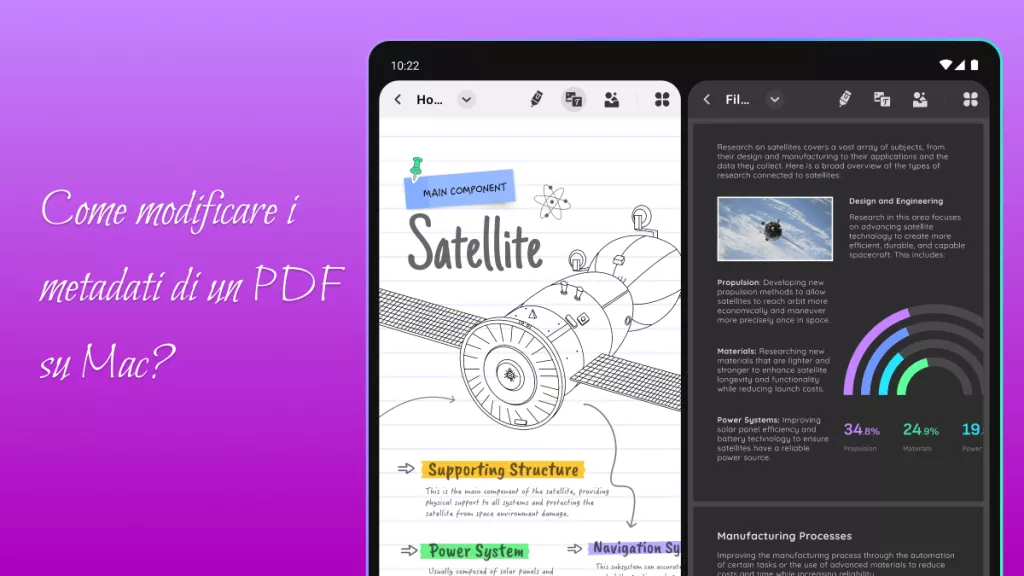La maggior parte delle volte salvaguardiamo un PDF assicurandoci di ricordare la password. Tuttavia, esiste ancora una significativa possibilità di avere tra le mani dei documenti PDF di cui non conosciamo o non ricordiamo la password, anche se abbiamo legalmente il diritto di aprirli. Forse sei curioso di sapere se è possibile sbloccare i PDF protetti su Mac con Anteprima, allora esploriamo il modo migliore per sbloccare i PDF su Mac.
1. È possibile rimuovere la password da un PDF con Anteprima?
No, non è possibile rimuovere la password dal PDF utilizzando Anteprima su Mac.
Anteprima, il software PDF integrato per utenti Mac, offre diverse opzioni per la gestione dei file PDF. Questo strumento è facile da usare. Tuttavia, non vi sono mezzi di supporto per aprire i documenti PDF protetti da password. Sebbene sia possibile aprire tali documenti se si conosce la password richiesta, rimuoverla è impossibile.
2. Come rimuovere la password da PDF con l'alternativa di Anteprima?
È noto che Anteprima su Mac non può essere utilizzato per rimuovere la protezione con password da un documento PDF. Per soddisfare questo requisito, è necessario trovare un'alternativa migliore. UPDF per Mac è stato progettato con algoritmi leader del settore, il che lo rende un'opzione preferibile da utilizzare. È possibile rimuovere facilmente la password dai PDF con UPDF; fate clic sul pulsante sottostante per provarlo gratuitamente:
Windows • macOS • iOS • Android 100% sicuro
L'editor PDF offre ai suoi utenti un'ampia gamma di funzionalità. Dalla modifica all'annotazione, tutto può essere eseguito con UPDF, compresa la possibilità di rimuovere le password dai documenti PDF. Per sapere come si fa in questa alternativa di Anteprima, seguite i passaggi indicati di seguito per comprendere meglio il processo:
- Apri UPDF sul dispositivo e importa il PDF protetto da password.
- Al momento dell'importazione del documento, fornisci la password richiesta e procedi.
- Nell'interfaccia principale dell'editor PDF, vai al pannello di destra per individuare il pulsante "Proteggi con password".

- Nel pop-up, seleziona l'opzione "Rimuovi sicurezza".

- Dal pop-up di conferma seleziona l'opzione "Rimuovi". Per continuare, dovrai salvare il documento come nuovo file PDF, per il quale dovrai scegliere "Salva" e decidere dove salvarlo.
3. Come rimuovere la password da un PDF?
Se desideri sbloccare i file PDF protetti da password, puoi utilizzare ajoysoft PDF Password Remover. Questo strumento è potente, facile da usare e può rimuovere rapidamente la protezione con password dai file PDF, permettendoti di accedere e modificare facilmente i contenuti PDF. Che si tratti di documenti riservati da gestire sul lavoro o di file protetti da password negli archivi personali, ajoysoft PDF Password Remover ti fornisce una soluzione affidabile.
Passo 1. Trascina i PDF nella casella "Aggiungi file" o clicca sull'opzione per aggiungerli tutti in una volta.
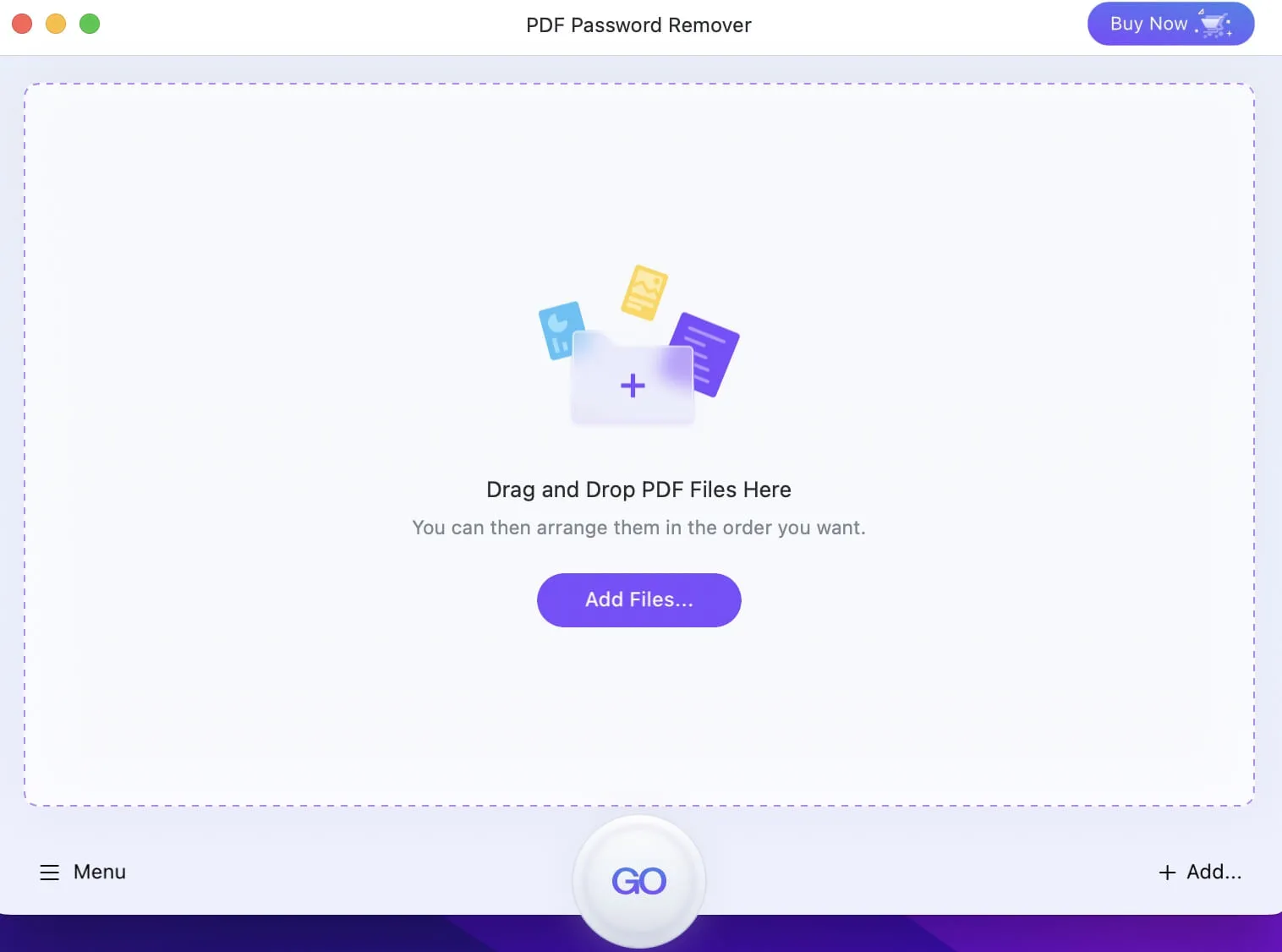
Passo 2. Clicca sul pulsante "Vai" per decodificare diversi PDF in un unico passaggio.
Nota: se il PDF è protetto da una password di apertura, è necessario cliccare sull'icona del lucchetto e inserire tale password.
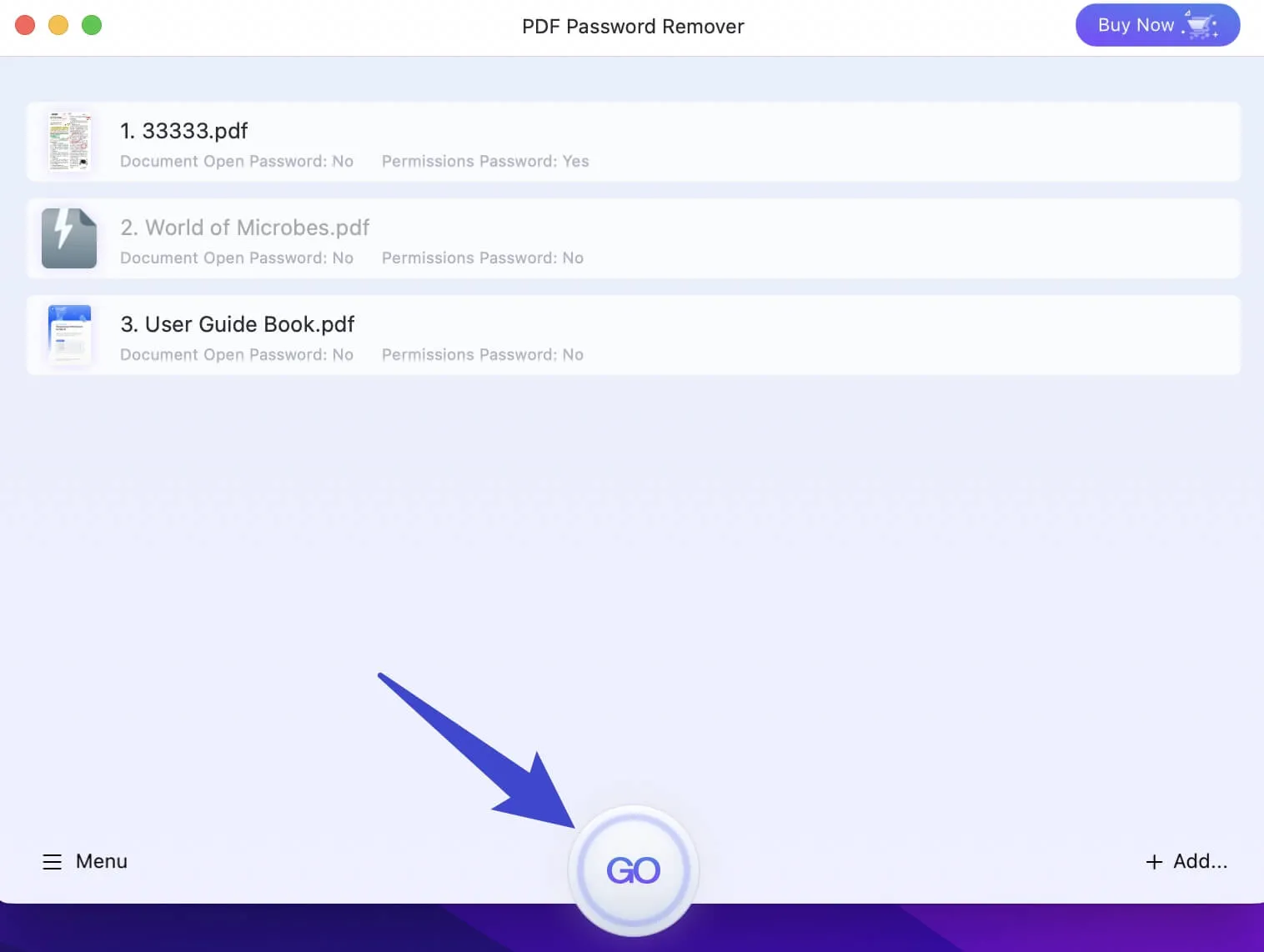
Passo 3. Scegli la cartella dove salvare i file decrittografati.
4. Cosa fare dopo aver rimosso la password dal PDF sul Mac?
Se possiedi un Mac e desideri modificare i file PDF, puoi farlo facilmente con l'editor UPDF. Sfrutta tutte le potenzialità del documento PDF su cui stai lavorando. Questo editor PDF professionale modifica facilmente il testo e le immagini, e consente di leggerli, annotarli, modificarli e organizzarli tutti in un'unica piattaforma. Ecco alcune funzioni di UPDF.
Windows • macOS • iOS • Android 100% sicuro
- Permette di aggiungere evidenziazioni, caselle di testo, forme e altri componenti ai PDF.
- Comprimere i documenti PDF per ridurne le dimensioni, senza compromettere la qualità del contenuto.
- Permette di ridimensionare, spostare, sostituire, copiare, eliminare o ritagliare immagini di PDF.
- UPDF dispone di un'intelligenza artificiale integrata in grado di tradurre, riassumere, spiegare e riscrivere i documenti, nonché di convertire il contenuto di un PDF in una mappa mentale. UPDF supporta l'intelligenza artificiale online, in modo da poter chattare con PDF o immagini online.
- È possibile estrarre pagine da documenti PDF, ruotarle, riorganizzarle, sostituirle o rimuoverle o aggiungerne di nuove.
UPDF ha molte più funzioni di quelle menzionate sopra e ora puoi sbloccare tutte le funzioni di UPDF con uno sconto.
Conclusione
In questo articolo abbiamo come rimuovere la password da un documento PDF con gli strumenti giusti. Se cerchi di utilizzare Anteprima per rimuovere la password, potresti non trovare l'opzione giusta. UPDF e ajoysoft, due pionieri del settore, hanno gli stessi obiettivi: sbloccare le autorizzazioni PDF o rimuovere i diritti dal PDF in modo sicuro ed efficace, produrre soluzioni innovative con interfacce facili da usare e soddisfare le esigenze in continua evoluzione dei loro clienti. Per modificare, annotare, convertire o persino scansionare i PDF con l’OCR, è possibile utilizzare UPDF. Provalo ora.
Windows • macOS • iOS • Android 100% sicuro
 UPDF
UPDF
 UPDF per Windows
UPDF per Windows UPDF per Mac
UPDF per Mac UPDF per iPhone/iPad
UPDF per iPhone/iPad UPDF per Android
UPDF per Android UPDF AI Online
UPDF AI Online UPDF Sign
UPDF Sign Leggi PDF
Leggi PDF Annota PDF
Annota PDF Modifica PDF
Modifica PDF Converti PDF
Converti PDF Crea PDF
Crea PDF Comprimi PDF
Comprimi PDF Organizza PDF
Organizza PDF Unisci PDF
Unisci PDF Dividi PDF
Dividi PDF Ritaglia PDF
Ritaglia PDF Rimuovi pagine
Rimuovi pagine Ruota PDF
Ruota PDF Firma PDF
Firma PDF Modulo PDF
Modulo PDF Confronta PDF
Confronta PDF Proteggi PDF
Proteggi PDF Stampa PDF
Stampa PDF Batch PDF
Batch PDF OCR
OCR UPDF Cloud
UPDF Cloud Cos'è UPDF AI
Cos'è UPDF AI Revisione di UPDF AI
Revisione di UPDF AI FAQ su UPDF AI
FAQ su UPDF AI Riassumi PDF
Riassumi PDF Traduci PDF
Traduci PDF Spiega PDF
Spiega PDF Chat con PDF
Chat con PDF Chat con immagine
Chat con immagine Da PDF a Mappa mentale
Da PDF a Mappa mentale Chat con AI
Chat con AI Guida Utente
Guida Utente Specifiche Tecniche
Specifiche Tecniche Aggiornamenti
Aggiornamenti Domande Frequenti
Domande Frequenti Trucchi per UPDF
Trucchi per UPDF Blog
Blog News
News Recensioni di UPDF
Recensioni di UPDF Download
Download Contattaci
Contattaci